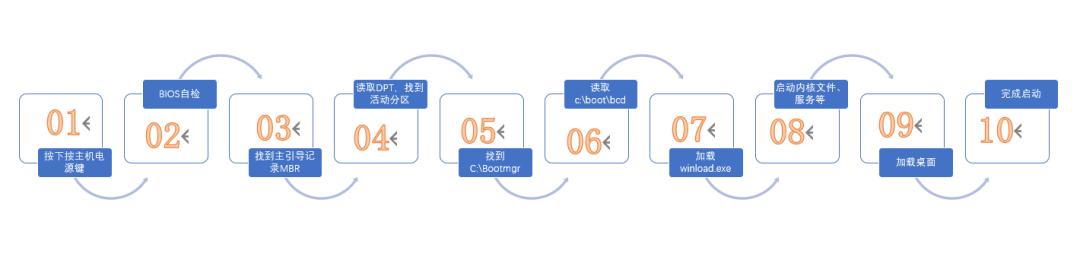怎么把素材文字去除(快速分割多段素材并去除声音)
很多做自媒体混剪的小伙伴,经常需要采集各种素材,在重新分割合并,进行混剪处理,为了提高大家的工作效率,这边给大家分享一个快速分割视频的方法,有需要的小伙伴一起来看看吧。

1、大家可以看到这边视频已经分割成了多个片段,那大家就可以根据自己的需要去选择使用了,下面就教大家怎么来操作。

2、我们先打开这款固乔智剪软件,接下来的操作都需要使用该软件进行完成,该软件支持批量给视频进行分割、合并、更换背景等等,很适合自媒体、短视频的小伙伴。

3、我们选择分割视频的功能,操作很简单,第一步直接将需要分割的视频添加进去,可以同时添加多个。

4、接着来选择切割的方式,可以按段落或者时长进行切割,我们选择第二种,并自定义设置一下时长参数,都是可以自己调整的,处理后的视频我们不想要有原声就不勾选保留原音频的选项。

5、这样分割出来的片段就是没有声音的了,所有选项都设置完成以后就可以开始分割啦,处理的速度还是比较快的,等待状态那里全部显示分割完成,我们就可以打开文件夹来查看了。

6、所有视频都根据原视频名称命名并新建了一个文件夹,里面保存着分割后的片段,都是原画质处理保存的,大家就可以根据自己的需要去选择使用啦~

免责声明:本文仅代表文章作者的个人观点,与本站无关。其原创性、真实性以及文中陈述文字和内容未经本站证实,对本文以及其中全部或者部分内容文字的真实性、完整性和原创性本站不作任何保证或承诺,请读者仅作参考,并自行核实相关内容。文章投诉邮箱:anhduc.ph@yahoo.com